
ASUS DSL-AC750 MODEM ÖZELLİKLERİ NELERDİR,ASUS DSL-AC750 MODEM AYARLARI NASIL YAPILIR,ASUS DSL-AC750 KABLOSUZ MODEM KURULUMU NASIL YAPILIR
Modem kurulumuna geçmeden önce modem ve bilgisayar arası bağlantılarınızın doğru yapılandırıldığından emin olunuz. Hatalı yapılan bağlantılarda modeminizin dsl ışığı sabitlenmeyeceği için bağlantı sağlanamayacaktır.
Modem ve Bilgisayar Arası Bağlantı Şemasına Buradan Ulaşabilirsiniz
Modem bağlantılarınızı yukarıdaki şemaya uygun olarak yapılandırdı iseniz kurulum adımlarına geçebiliriz. Web tarayıcınızın adres satırına 192.168.1.1 yazarak enter butonun basınız. Açılan kullanıcı adı ve şifre ekranında kullanıcı adı:admin şifre:admin yazarak “ok” butonuna basınız. Şifrenizi kabul etmemesi durumunda modeminizi resetleyiniz. Fabrika ayarlarına alınan modem için tekrardan kullanıcı adı:admin şifre:admin olarak giriş yapabilirsiniz.
MODEM RESETLEME ADIMLARINA BURADAN ULAŞABİLİRSİNİZ
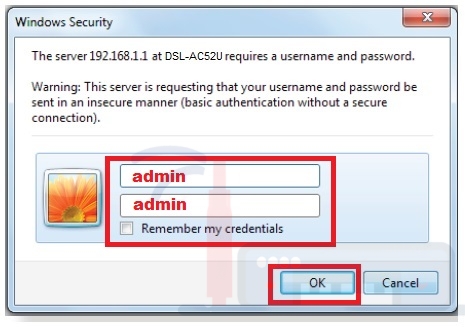
Şifre adımlarını geçmenizin ardından modem arayüz ekranınız gelecektir. Bu ekranda hızlı kurulum ayarları otomatik olarak gelecektir. “Quick İnternet Setup” alanında modeminiz ilk anda kullanmış olduğunuz dsl teknolojisine göre adsl ya da vdsl olmak üzere modem alt yapı ayarlarını otomatik yapacaktır. Aşağıdaki ekranda bir süre beklediğinizde modeminize gelen sinyal işlenerek bir sonraki ekranda otomatik ayarlar gösterilecektir.
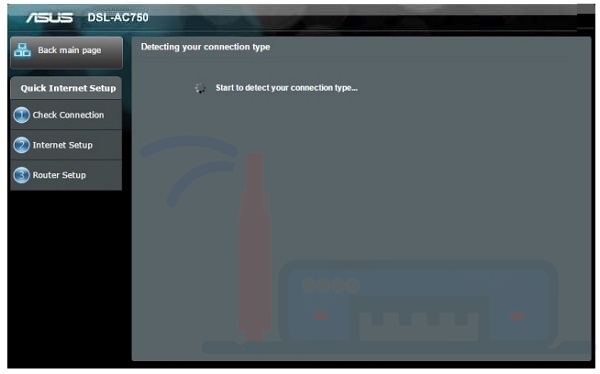
Kullandığınız dsl hattınız adsl tarifelerden biri ise aşağıdaki ekranda ADSL WAN (ATM) ayarları çıkacaktır. Kullandığınız tarife vdsl tarifelerden biri ise aşağıdaki ekranda VDSL WAN (PTM) ayarları çıkacaktır. User name password alanında servis sağlayıcınızdan almış olduğunuz kullanıcı adı ve şifre bilgilerinizi yazınız. Kullanıcı adı ve şifre bilgilerinizi bilmiyor iseniz servis sağlayıcınızın çağrı merkezi ile görüşebilirsiniz.
Tüm Servis Sağlayıcılara Ait Çağrı Merkezine Buradan Ulaşabilirsiniz
Kullanıcı adınızın sonunda servis sağlayıcılara göre değişkenlik gösteren @domain adresinizi yazmayı unutmayınız. Her servis sağlayıcının kendine ait domain adresi olduğu için hatalı yazımda modeminiz kullanıcı adı ve şifre hatası verecektir.
Tüm Servis Servis Sağlayıcılara Ait Domain Adreslerine Buradan Ulaşabilirsiniz
Kullanıcı adı ve şifre bilgilerinizi yazmanızın ardından next ileri butonuna basınız.
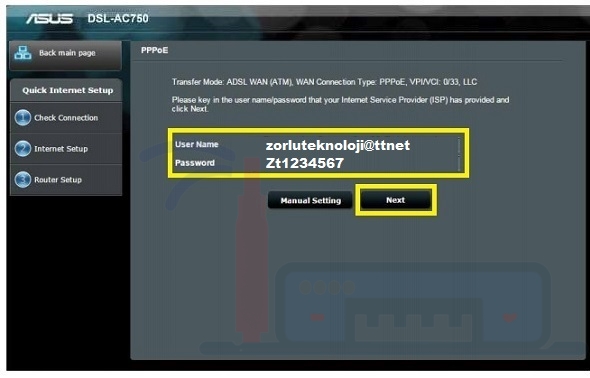
Yeni açılan ekranda bulunduğunuz ülkeye göre annex mode seçenekleri bulunmaktadır. Bu ekranda Annex A seçeneğini seçerek next ileri butonuna basınız.
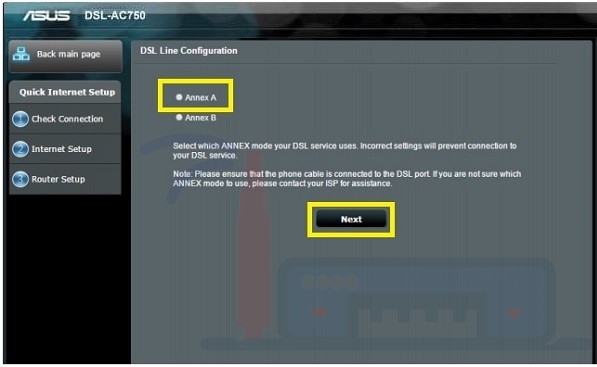
Yeni açılan ekranda Country bölümünden bulunduğunuz ülke bilgisini ve ISP bölümünden kendi servis sağlayıcınızı seçiniz. Seçenekler arasında kendi servis sağlayıcınız yok ise “other” diğer seçeneğini seçerek next ileri butonuna basınız.
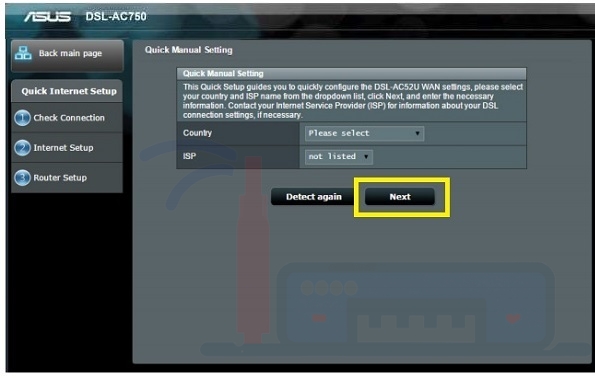
ASUS DSL-AC750 KABLOSUZ MODEM AYARLARI NASIL YAPILIR?
Yeni açılan ekranda modeminizin 2 ayrı frekansta çalışabilen wifi ayarlarını yapılandıracağız. Bu ekranda 2,4 ghz ve 5 ghz için ayrı ayrı kablosuz ağ adı ve şifre belirleyiniz. Asus Dsl Ac750 modeminiz üzerinde yer alan 2 ayrı kablosuz wifi frekansı ile kablosuz ağınızı genişletebilir ya da kısa mesafede kaliteli wifi kullanımı yapabilirsiniz.
Wifi Bağlantısı Frekansları ve Kapsama Alanlarına Buradan Ulaşabilirsiniz
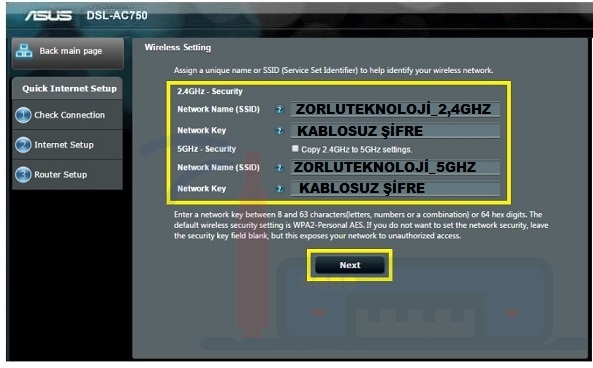
Wifi ayarlarınızı yapılandırdıktan sonra karşınıza yapmış olduğunuz ayarları içeren bir özet ekran gelecektir. Bu ekranda gerekli kontrolleri yaparak next butonuna basınız.
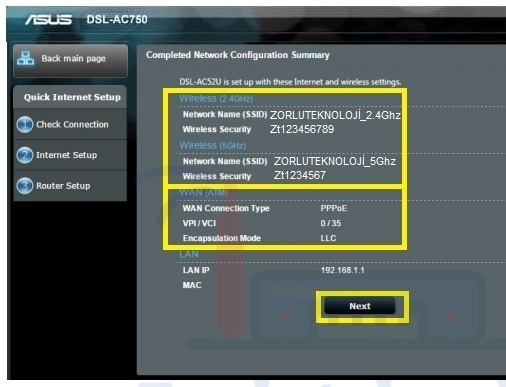
Asus Dsl- AC750 modem ayarlarınızı tamamladınız. Web sayfalarınızı kapatarak internete bağlanabilirsiniz.
